Графики функций (2D, 3D), параметрически заданные кривые, анимированные графики. Практическое занятие 3
Компьютерный практикум по математическому анализу в среде Matlab
Практическое занятие 3
http://serjmak.com/2students/matlabma/seminar3.ppt
Темы
Графики функций (2D, 3D), параметрически заданные кривые,
анимированные графики.
Теория:
http://serjmak.com/2students/matlabma/1.%20Matlab7_Anufr.pdf
(стр. 112-162)
Matlab: краткая теория
Возможные функции для выполнения заданий:
plot(x,y) – график функций одной переменной в линейном масштабе
area(x,y) – то же, только с выделением площадей
comet(x,y) – то же, только с анимацией (шаг по х задаёт скорость анимации)
bar(x,y,1.0) – построение диаграмм одного вектора
pie(data, parts) – построение круговых диаграмм с выделением секторов
bar3 – bar в 3D
pie3 – pie в 3D
comet3 (x,y,z,0.5) – comet в 3D с длиной хвоста 0.5
hist(data,5) – получение массивов с информацией о распределении данных
rose(datarad) – построение угловых гистограмм в полярных координатах
loglog(x,y) – построение графиков функций в логарифмическом масштабе по
обеим осям
semilogx(x,y) – то же, только логарифмический масштаб только по х
semilogy(x,y) – то же, только по у
title(‘название графика’)
xlabel(‘название данных по оси х’)
ylabel(‘название данных по оси y’)
legend(‘1 график’,’2 график’,’Location’,’northwest’) – легенда для 2 графиков
Matlab: краткая теория
Возможные функции для выполнения заданий:
mesh(x,y,z) – построение каркасной поверхности
[x,y]=meshgrid(-1:0. 05:1) – нанесение трёхмерной сетки с одинаковым
05:1) – нанесение трёхмерной сетки с одинаковым
масштабом по осям в одинаковом диапазоне для х и у с одинаковым шагом
view(135,45) – задание угла обзора трёхмерного графика (в градусах): 135 –
азимут (поворот вокруг вертикальной оси (z) в плоскости, параллельной полу
(x0y)), 45 – угол возвышения (поворот в вертикальной плоскости (z0x),
перпендикулярной полу (x0y))
команда hidden off/on – отображение скрытой части графика (прозрачность)
surf(x,y,z) – строит каркас и заливает каждую клетку определённым цветом,
зависящим от значения функции в точках – углах сетки
команда shading flat убирает линии сетки-каркаса
команда shading interp отображает поверхность, плавно залитую цветом в
зависимости от значений функции в углах сетки.
команда shading faceted возвращает линии сетки
команда colorbar дополняет график информацией о значениях функции по
цвету.
surfc(x,y,z), meshc(x,y,z) – дополнение графика линиями уровня функции на
плоскости xy
Matlab: краткая теория
Возможные функции для выполнения заданий:
contour3(x,y,z,step) – построение поверхности с помощью линий
уровней с шагом step
colormap(‘default’) – установка цветовой палитры 3D графика
surfl(x,y,z,[Az,El]) – построение освещённой поверхности, где
положение источника света задаётся через азимут Az и угол
возвышения El (если не заданы, оба принимаются равными 45).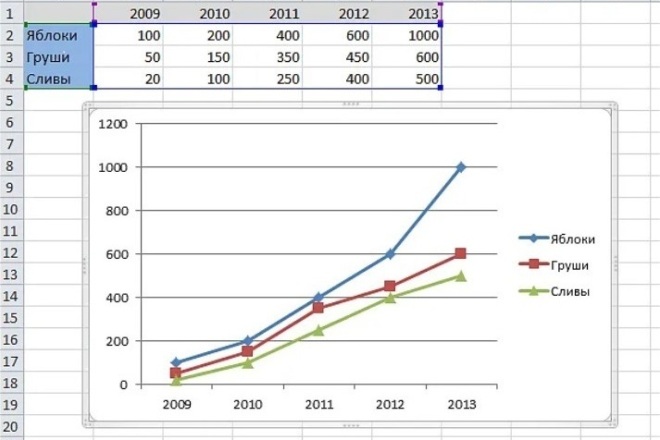
Matlab: задание
1) Постройте график функции одной переменной y(x)=e-xsin(10x) на
интервале [-2,2] с шагом 0.01, используя функцию plot. Сделайте
так, чтобы была видна сетка.
2) Постройте график той же функции на интервале [0,5] с шагом 0.001
по оси х с помощью команд area(x,y) и comet(x,y), отобразив при
этом сетку. Приравняйте z=x и постройте comet3(x,y,z) с хвостом
0.9, поменяв перед этим азимут 3D окна на -58 и угол возвышения
на -53.
3) Нарисуйте трёхмерную круговую диаграмму с отображением сетки
и одинаковым масштабом по осям, показывающую 25%, 10%, 20%,
35% и 10%, при этом выделив 10% секторы. Поверните диаграмму
так, чтобы было видно, что она трёхмерная.
4) Постройте на одних осях график функции f(x)=e-x(sinx+0.1sin(100πx))
на отрезке [0,1], задав шаг для х сначала 0.01 (красным цветом),
затем 1/99 (зелёным цветом).
5) Постройте 2 графика функций на одних осях, покрашенные
разными цветами f(x)=ln(2x) и g(x)=ln(x)*sin(2x) на отрезке х [0,10] в
логарифмическом масштабе по обеим осям, потом по оси х (на
других осях) и затем по оси у (на третьих осях). Подпишите график
Подпишите график
(легенда слева вверху), оси.
Matlab: задание
6) Постройте график параметрически заданной функции x(t)=2sint,
y(t)=4cost, t ϵ [-π,π] с шагом 0.01.
7) Постройте каркасную поверхность z(x,y)=4*sin2πx*cos1,5πy*(1×2)*y*(1-x) на прямоугольной области x ϵ [-3,3], y ϵ [-3,3]
с шагом 0.05, разверните и сделайте её прозрачной.
8) Для функции из п.7 постройте поверхность из линий уровня от -3 до 3
по оси z с шагом 0.01, разверните её, выведите цветовую шкалу.
9) Для функции из п. 7 постройте освещённую поверхность, используя
одну из палитр и установив для источника света азимут в -60 градусов
по отношению к наблюдателю, а угол возвышения в 45 градусов.
10) Визуализируйте функцию двух переменных на прямоугольной области
определения z(x,y)=((sin(x))2+(cos(y))2)xy, x ϵ [-1,1], y ϵ [-1,1] различными
способами: каркасной поверхностью, залитой цветом каркасной
поверхностью, промаркированными линиями уровня (самостоятельно
выберите значения функции, отображаемые линиями уровня),
освещённой поверхностью.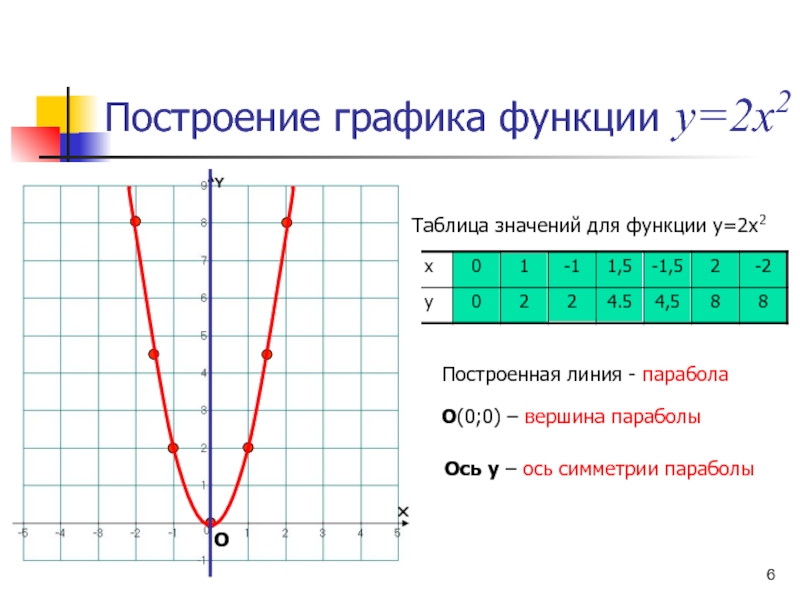 Все графики постройте в одном окне,
Все графики постройте в одном окне,
разделённом на 4 части, при этом поверните их под разными углами
для наглядности (чтобы было видно, что графики трёхмерные).
11) Отправьте результат (один файл *.m) на почту Вашего ассистента.
Растяжение и сжатие графиков функций вдоль осей координат с примерами
- Список функций, изученных в 7 и 8 классе
- Растяжение и сжатие графика по оси OX
- Растяжение и сжатие графика по оси OY
- Примеры
Список функций, изученных в 7 и 8 классе
Функция | Формула | График | Раздел справочника | |
Прямая пропорциональность | y = kx | Прямая | 7 кл., §37 | |
Линейная функция | y = kx+b | Прямая | 7 кл., §38-39 | |
Обратная пропорциональность | $ y = \frac{k}{x} $ | Гипербола | 8 кл. $y_2 = y_1 при x_2 = 2x_1$ График растягивается в 2 раза по оси OX | |
Гипербола: $ y_1 = f(x) = \frac{4}{x}$ $y_2 = f \left(\frac{x}{2}\right) = \frac{4}{x/2} = \frac{8}{x}$ $ y_2 = y_1 при x_2 = 2x_1$ График растягивается в 2 раза по оси OX | ||||
Квадратный корень: $y_1 = f(x) = \sqrt{x}$ $y_2 = f \left(\frac{x}{2}\right) = \sqrt{\frac{x}{2}}$ $y_2=y_1 при x_2 = 2x_1$ График растягивается в 2 раза по оси OX |
Заметим, что данные утверждения справедливы не только для рассмотренных функций, но и для любых других (синусов, косинусов, логарифмов и т.п.)
Растяжение и сжатие графика по оси OY
Сравним графики пар функций, которые в общем виде можно записать так:
$$ y_1 = f(x), \quad y_2 = Af(x) $$
где $A \gt 1$, произвольный положительный множитель.
Пусть A = 2. 2}{2}$
2}{2}$
$y_2 = \frac{1}{2}y_1 при x_2 = x_1$
График сжимается в 2 раза по оси OYГипербола:
$ y_1 = f(x) = \frac{4}{x}$
$y_2 = \frac{1}{2}f(x) = \frac{2}{x}$
$ y_2 = \frac{1}{2}y_1 при x_2 = x_1$
График сжимается в 2 раза по оси OY
Квадратный корень:
$y_1 = f(x) = \sqrt{x}$
$y_2 = \frac{1}{2}f(x) = \frac{\sqrt{x}}{2}$
$y_2 = \frac{1}{2}y_1 при x_2 = x_1$
График сжимается в 2 раза по оси OY
Заметим, что данные утверждения справедливы не только для рассмотренных функций, но и для любых других (синусов, косинусов, логарифмов и т.п.)
Примеры
Пример 1. Постройте в одной координатной плоскости графики функций:
$$ y = \sqrt{x}, y = \sqrt{3x}, y = \sqrt{\frac{x}{3}}, y = 3\sqrt{x} $$
Сделайте выводы.
По сравнению с графиком $y = \sqrt{x}$:
- график функции $y = \sqrt{3x}$ сжимается в 3 раза по оси OX(←)
- график функции $y = \sqrt{\frac{x}{3}}$ растягивается в 3 раза по оси OX(→)
- график функции $y = 3\sqrt{x}$ растягивается в 3 раза по оси OY(↑)
Пример 2*. 2+3x+2$:
2+3x+2$:
- график функции y = f(2x) сжимается в 2 раза по оси OX(→)
- график функции $y = f \left(\frac{x}{2}\right)$ растягивается в 2 раза по оси OX(←)
- график функции y = 2f(x) растягивается в 2 раза по оси OY(↑)
Рейтинг пользователей
за неделю- за неделю
- один месяц
- три месяца
Помогай другим
Отвечай на вопросы и получай ценные призы каждую неделю
См. подробности
Как сделать 3-х осевой график с помощью Excel?
Трехосевые графики в Excel — это графики с тремя осями. Необходимость в трехкоординатной возникает, когда шкалы значений сильно различаются. Например, вам дан атом, и вы хотите построить график его диаметра, температуры плавления и коллоидной природы. Если они нанесены в одном масштабе, то значения диаметра будут представлены одной линией, так как температура плавления будет намного больше, чем его диаметр.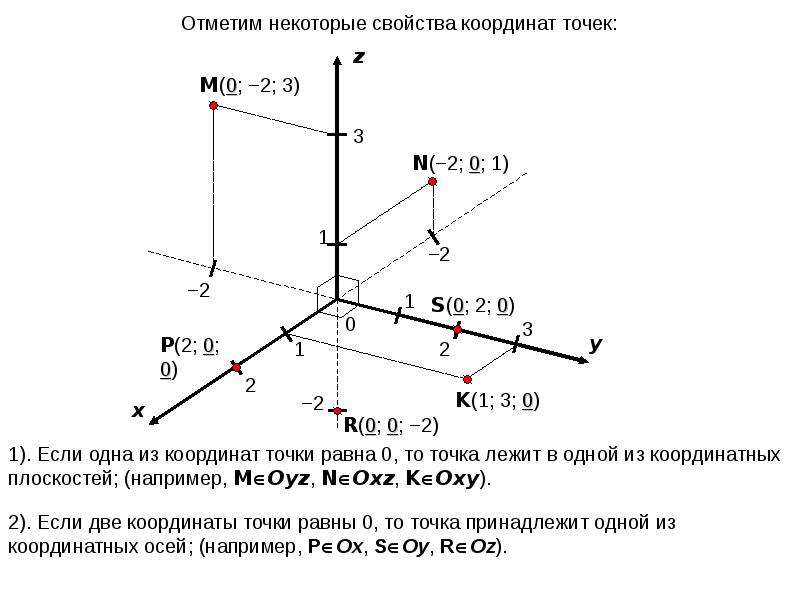 Чтобы решить эту проблему, вам нужно иметь 3 оси для построения всех трех разных значений шкалы. В этой статье мы узнаем, как построить трехосный график в Excel.
Чтобы решить эту проблему, вам нужно иметь 3 оси для построения всех трех разных значений шкалы. В этой статье мы узнаем, как построить трехосный график в Excel.
Создание графика с тремя осями
По умолчанию Excel может создавать на графике не более двух осей. В excel нет возможности построить трехосный график. График с тремя осями, который мы создадим, будет генерироваться фальшивой третьей осью из другого графика. Учитывая набор данных, дату и соответствующие три значения Температура , Давление и Объем . Построить трехосный график в excel.
Чтобы создать трехосевой график, выполните следующие действия:
Шаг 1: Выберите таблицу B3:E12 . Затем перейдите на вкладку Insert и выберите Scatter with Chart Lines and Marker Chart .
Шаг 2: Будет создана линейная диаграмма с основной осью.
Шаг 3: Первичной осью диаграммы будет Температура , вторичной осью будет Давление и третьей осью будет Объем . Итак, чтобы создать третью ось, продублируйте этот график, нажав Ctrl + D при выборе графика2. Назовем диаграмму 1 как , диаграмму 2 — , а диаграмму 2 — как , диаграмму 3 — . График 2 будет содержать первичную и вторичную оси. Третья ось будет создана graph3.
Шаг 4: Поскольку график 2 содержит Объем , который будет третьей осью, вам необходимо удалить объем из графика 2. Дважды щелкните красную строку и нажмите Удалить .
Шаг 5: Вы должны сделать Давление в качестве вторичной оси на графике 2. Дважды щелкните по синей линии . Появится диалоговое окно Format Data Series . В опции серии выберите синюю линию в качестве вторичной оси .
В опции серии выберите синюю линию в качестве вторичной оси .
Шаг 6: Теперь вам нужно удалить заголовок диаграммы из graph2. Дважды щелкните заголовок диаграммы graph2. Формат заголовка диаграммы Появится диалоговое окно. Перейти к Параметры текста . В Заливка текста , выберите Без заливки .
Шаг 7: Вам нужно сделать graph2 прозрачным и без границ, чтобы перекрытие могло быть сделано эффективно. Дважды щелкните область диаграммы graph2 . Появится диалоговое окно «Формат области диаграммы ». В Chart Options в разделе Fill выберите No fill , а в разделе Border выберите No line . Дизайн graph2 закончен.
Шаг 8: Теперь вам нужно удалить все линии сетки всего рабочего листа.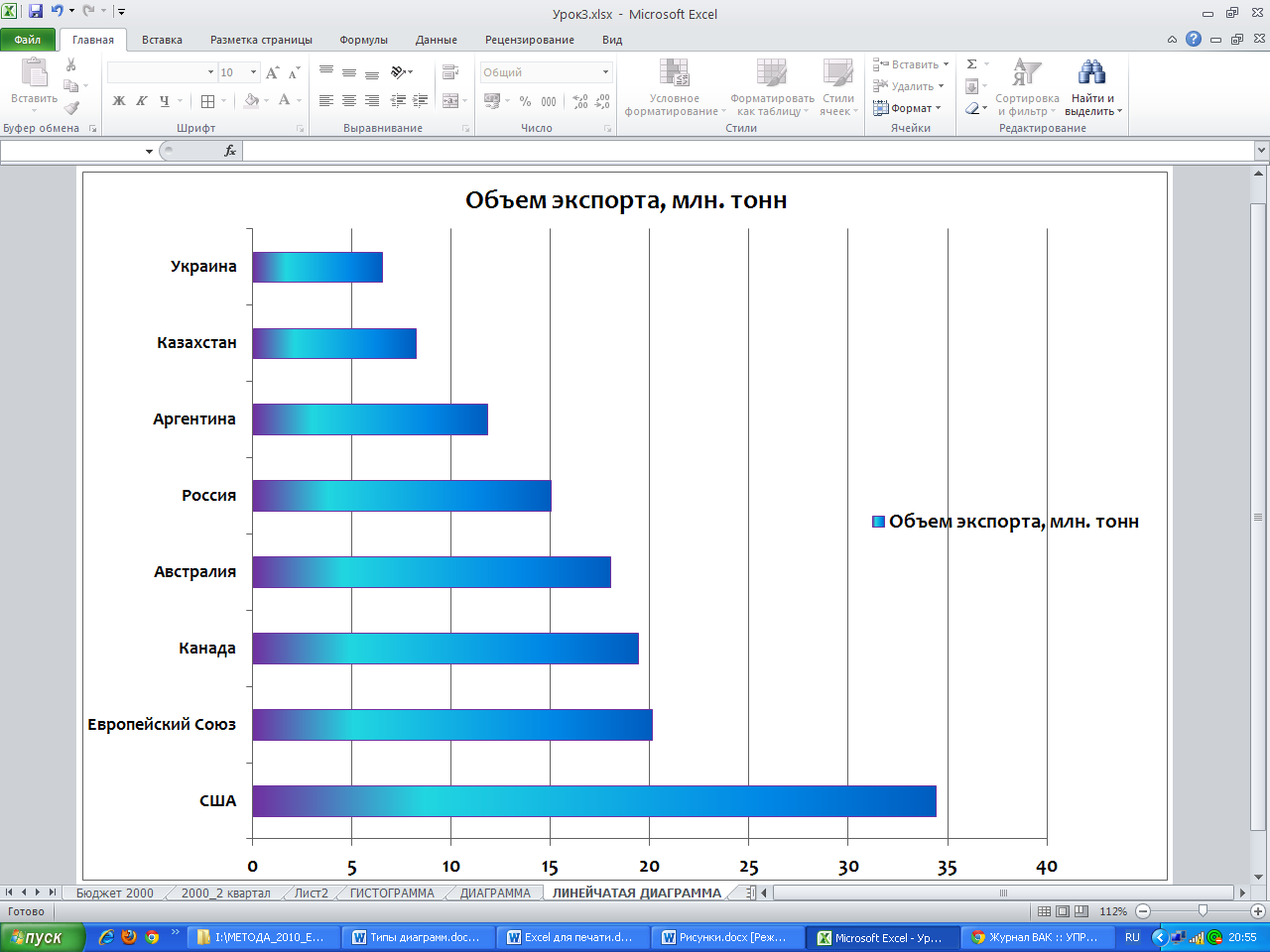 Перейдите на вкладку View и снимите флажок Gridlines .
Перейдите на вкладку View и снимите флажок Gridlines .
Шаг 9: Вам необходимо повторить те же шаги с graph3 также. На графике 3 нам нужна только третья ось, т.е. Volume . Итак, мы удалим оставшиеся две линии из graph3. Дважды щелкните строку Temp и нажмите Удалить . Снова дважды щелкните на Надавите на строку и нажмите Удалить .
Шаг 10: Вам также необходимо удалить заголовок диаграммы из графика3. Дважды щелкните заголовок диаграммы на графике 3.
Шаг 11: Формат заголовка диаграммы Появится диалоговое окно. В параметрах текста в разделе Заливка текста выберите Без заливки .
Шаг 12: Вам нужно сделать graph3 прозрачным и без границ, чтобы перекрытие могло быть сделано эффективно. Дважды щелкните область диаграммы graph3. Формат области диаграммы Появится диалоговое окно. В Chart Options в разделе Fill выберите No fill , а в разделе Border выберите No line . Дизайн graph3 завершен.
Дважды щелкните область диаграммы graph3. Формат области диаграммы Появится диалоговое окно. В Chart Options в разделе Fill выберите No fill , а в разделе Border выберите No line . Дизайн graph3 завершен.
Шаг 13: Теперь оба графика выглядят так.
Шаг 14: Вам необходимо добавить название оси к каждой оси. Выберите graph2 и нажмите кнопку плюс . Установите флажок, Ось Названия .
Шаг 15: Название оси появится на обеих осях графика2.
Шаг 16: Теперь вам нужно отредактировать и создать метки данных и названия осей на каждой оси. Дважды щелкните, заголовок оси на вторичной оси. Переименуйте его в Pressure , закрасьте его в синий цвет и выберите размер в соответствии с вашим удобством.
Шаг 17: Дважды щелкните метки данных на графике 2. Установите цвет на синий и размер соответственно.
Шаг 18: Снова дважды щелкните метку данных вторичной оси на графике 2. Появится диалоговое окно Формат оси. В разделе «Параметры оси» в разделе «Линия» выберите цвет линии оси и ее ширину. Например, цвет синий, а ширина 2,5 pt.
Шаг 19: Повторите шаги 16, 17 и 18, чтобы спроектировать основную ось графика2. Установите цвет на серый и ширину соответственно.
Шаг 20: Мы видим проблему, заключающуюся в том, что деления не появляются на основной оси графика2.
Шаг 21: Дважды щелкните метку данных основной оси графика2. Появится диалоговое окно Формат оси . В Axis Options в разделе Tick Marks выберите Major Type как Outside .
Шаг 22: Повторите шаги 16, 17 и 18, чтобы спроектировать основную ось графика3. Установите цвет на красный и ширину соответственно.
Шаг 23: Оба графика готовы. Теперь вам нужно удалить даты с одного из графиков, чтобы они не пересекались. Удаление дат graph3.
Шаг 24: Мы знаем, что даты могут быть представлены в числовом формате в Excel. Мы видим, что наибольшей датой в данном наборе данных является 19 марта, чье число, представленное в Excel, равно 44639. Значение дат в графе 3 должно быть установлено таким образом, чтобы они совпадали с датами в графе 2, это может быть достигнуто с помощью хита и пробный метод, проверяя различные максимальные и минимальные значения и выбирая наиболее подходящее значение. Дважды щелкните дату на графике3. Формат оси Появится диалоговое окно. В параметрах оси измените минимум с 44630 на 44628 и максимум с 44640 на 9 0007 44639 .
Шаг 25: При уменьшении минимального значения будет создан пробел между строкой данных и началом графика, это необходимо для предотвращения наложения при размещении графика3 над графиком2. Максимальное значение устанавливается как самая большая дата в данном наборе данных, например, 19-march в данном случае это необходимо для того, чтобы линии графика graph2 совпадали с линиями графика graph3.
Шаг 26: Вы можете видеть горизонтальные и вертикальные линии на графике3. Их необходимо удалить для большей ясности после наложения графика. Дважды щелкните вертикальные или горизонтальные линии и нажмите Удалить .
Шаг 27: Единственная работа, оставшаяся на графике 3, — удалить даты на главной оси графика 3. Дважды щелкните по оси даты, 9Появится диалоговое окно 0007 Format Axis . Перейдите к Text Options , в разделе Text Fill выберите No fill и Text Outline как No fill .
Шаг 28: Теперь оба графика готовы перекрывать друг друга. Размещение графа3 поверх графа2. Трехосевой график готов.
Шаг 29: Трехосевой график готов, но мы видим, что линии накладываются друг на друга, что не дает четкого представления о данных. Чтобы избежать этого, вы можете изменить минимальную и максимальную метки данных, чтобы строки разделялись. Этого можно добиться с помощью удара и пробы, попробуйте указать разные значения минимума и максимума в каждой метке оси и выберите наиболее подходящий. Дважды щелкните метку данных графика3.
Шаг 30: Появится диалоговое окно Формат оси . В разделе Axis Options установите минимум и максимум с ударом и испытанием. Например, установите для минимального значение 0, а для максимального значения значение 20.
Шаг 31: Аналогичным образом дважды щелкните по вторичной оси графика 3.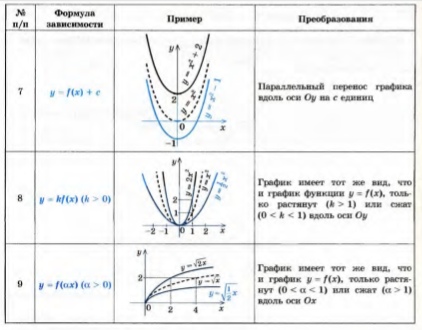 Появится диалоговое окно Формат оси . В разделе Axis Options установите минимум и максимум с хитом и триалом. Например, установите для минимум значение 100, а для максимум значение 260.
Появится диалоговое окно Формат оси . В разделе Axis Options установите минимум и максимум с хитом и триалом. Например, установите для минимум значение 100, а для максимум значение 260.
Шаг 32: Выберите оба графика с помощью Ctrl + щелчка мыши. Теперь перейдите на вкладку Shape Format и в разделе Arrange выберите Group . Это помогает выбрать оба графика как единое целое.
Шаг 33: Ваш трехосевой график готов.
Создание третьей оси в Excel
Примечание авторов 17 апреля 2021 г.: Я внес некоторые улучшения в инструмент третьей оси, упомянутый в этом сообщении, и загрузил его на связанную с ним страницу в Интернете ресурсов для ввода в эксплуатацию. сайт. В основном, я улучшил инструкции, чтобы сделать их более удобными для пользователя. Но теперь он также включает более практичный пример в виде профиля чиллера кВт на тонну.
Но теперь он также включает более практичный пример в виде профиля чиллера кВт на тонну.
Одна из проблем, возникших при создании графика временного ряда 9000-тонный профиль нагрузки холодильной установки, который я показал в своем предыдущем посте, заключался в том, что я хотел построить ряды данных, в которых были числа с очень большими различиями в порядке величины.
Другими словами, чтобы получить что-то визуально значимое 1 , мне нужно было построить:
- Температуры, которые все попадали бы в диапазон 0-100°F против
- Тоннаж и дебит, которые попадут в диапазон 0–15 000 галлонов в минуту/тонну по сравнению с
- Количество работающих чиллеров в диапазоне от 1 до 10
Как вы, наверное, знаете, Excel позволяет добавить дополнительную ось к вашим диаграммам, но, насколько мне известно, именно там она останавливается, по крайней мере, с точки зрения возможности сделать это с помощью инструментов проектирования диаграмм.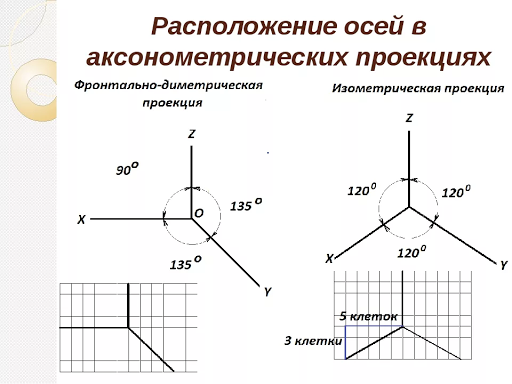 До понимания, которое привело к технике, которую я покажу в этом посте, я справлялся с необходимостью построения более двух рядов данных с совершенно разными порядками величины, чтобы масштабировать один или несколько из них, чтобы они были визуально значимыми. на одной из двух доступных осей, а затем включить коэффициент масштабирования в название серии.
До понимания, которое привело к технике, которую я покажу в этом посте, я справлялся с необходимостью построения более двух рядов данных с совершенно разными порядками величины, чтобы масштабировать один или несколько из них, чтобы они были визуально значимыми. на одной из двух доступных осей, а затем включить коэффициент масштабирования в название серии.
Например, чтобы отобразить количество работающих чиллеров на той же оси, что и температура, я мог бы умножить количество работающих чиллеров на 10, а затем представить результат как Количество работающих чиллеров x 10 . Это работало, но как-то сбивало с толку. Наличие третьей оси для диапазона третьего порядка величины (или 4-й, или 5-й, или 6-й, если они вам нужны) облегчает мне (и, я думаю, другим) интуитивное чтение диаграммы.
Мой трюк для добавления дополнительной оси (или более) в диаграмму Excel заключается в создании ряда данных, который я отображаю вертикально относительно оси X, масштаб которой отражает нужный мне диапазон, чтобы он охватывал всю высоту диаграммы. .
.
Затем я масштабирую свои данные, чтобы они были визуально значимыми на одной из двух доступных реальных осей. Но при наличии дополнительной оси, связанной с рядом данных по ее названию, человек, использующий диаграмму, может считывать масштабированные данные по дополнительной оси.
В этом вся хитрость. Но я подумал, что было бы полезно показать вам этапы процесса. В дальнейшем я буду обсуждать это в контексте наличия трех рядов данных, каждый из которых будет связан с отдельной осью. Но:
- Несколько рядов данных с одинаковыми диапазонами и величинами могут иметь общую ось, включая третью ось, создание которой мы обсудим, и
- Если у вас есть четыре (или пять, или шесть, и т. д.) совершенно разных наборов данных, вы можете использовать технику третьей оси, которую я буду обсуждать, для создания дополнительных дополнительных осей.
Набор данных
Чтобы продемонстрировать концепцию, я создал небольшой набор данных с тремя очень разными порядками величины, связанными с тремя рядами данных.
Кстати, если вы хотите «подыграть», я поместил базовый набор данных вместе с электронной таблицей в качестве примера в ZIP-файл, который вы можете загрузить со страницы инструмента Excel Third Axis на нашем веб-сайте ресурсов для ввода в эксплуатацию.
Обзор проблемы
Если вы нанесете значение 3 (оранжевое) в приведенном выше наборе данных отдельно от оси с соответствующим масштабом, оно будет иметь очевидную волновую форму, связанную с ним.
Но, если вы нанесете набор данных Значение 3 (оранжевый) на ось, соответствующую диапазону Значение 1 (красный), вместе со Значением 2 (зеленый), нанесенный на вторичную ось, которая соответствующим образом масштабируется для диапазона Значение 2 , Значение 3 выглядит как ровная линия.
Очевидно, что если вы попытаетесь построить значение 3 по оси значения 2, это будет еще более плоская линия, учитывая величину диапазона на зеленой оси относительно оси значения 1 и диапазона набора данных значения 3.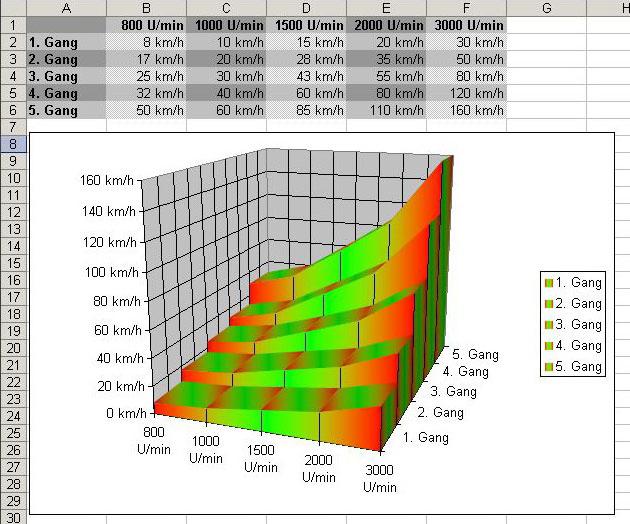
Добавление третьей оси, предназначенной для значения 3, решает проблему, как показано ниже. Обратите внимание, что я нанес значение по трем осям и связанную с ним линию синим цветом, а фактические данные за линией — оранжевыми маркерами на синей линии.
Как видите, теперь вы можете считывать значения точек в ряду данных Значение 3 непосредственно на синей оси. Например, как показано выше, значение 3 = 0,0075, когда X = 7.
Иногда я хочу сделать серию как можно более визуально крупной по сравнению с другими сериями, что я и сделал для предыдущего изображения. Другими словами, я хотел обеспечить самую широкую визуализацию данных по отношению к другим рядам, насколько позволяли размеры моей диаграммы.
Но в других случаях я мог бы захотеть масштабировать вещи так, чтобы ряды данных были визуально значимыми, но также чтобы они не лежали друг над другом, как здесь.
Это означает, что решения, которые вы примете для настройки третьей оси, зависят от того, как вы хотите отображать свои данные. Вы можете обосновать любой вариант в зависимости от сценария.
Вы можете обосновать любой вариант в зависимости от сценария.
В этом примере я установлю ось так, чтобы кривые отображались так, чтобы они не располагались друг над другом, как показано выше.
Шаг 1. Решите, какие ряды данных будут использовать «настоящие» оси Excel, а какие — третью ось. Но чтобы сделать это, на самом деле есть ряд вещей, о которых вам нужно подумать.
- Какие наборы данных будут использовать «настоящие» оси Excel, а какие наборы данных будут использовать третью ось, которую вы собираетесь создать?
- Как следует масштабировать две оси Excel?
- Как следует масштабировать третью ось?
Третья ось на самом деле является фальшивой осью в контексте графических данных. Другими словами, хотя это позволит вам читать связанный ряд данных, как если бы он был нанесен на него, вы на самом деле строите масштабированную версию вашего набора данных третьей оси по одной из двух других осей, предоставленных Excel. Это означает, что когда вы думаете о различных коэффициентах масштабирования, вам приходится думать о них интерактивно, поскольку на третью ось будет влиять коэффициент масштабирования, связанный с той осью, которую вы используете для фактического построения данных.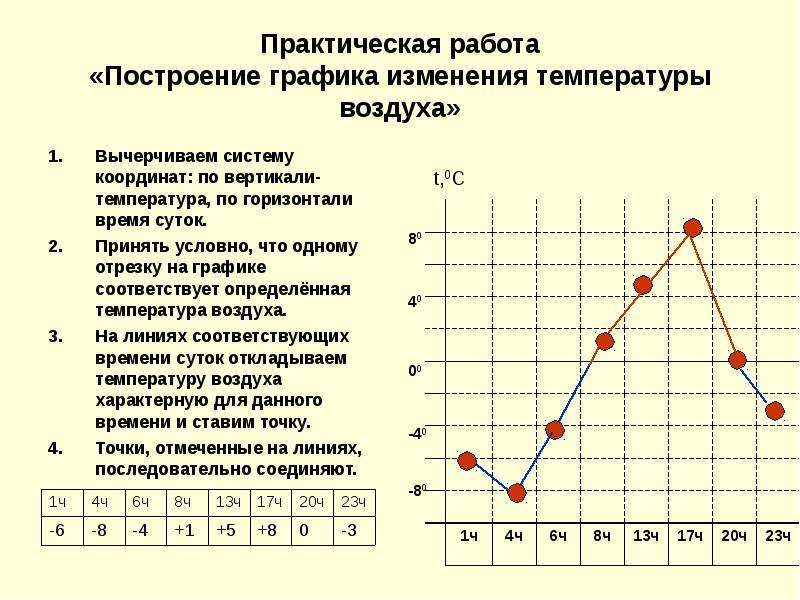
Обычно я начинаю с просмотра максимальных и минимальных значений для всех рядов данных и выяснения, имеют ли какие-либо два из них числовой диапазон, аналогичный по значениям, но отличающийся по порядку величины. Например, набор данных с диапазоном от 0 до 2 численно подобен набору данных с диапазоном от 0 до 2000, но отличается в 1000 раз. Ни один из этих наборов данных не похож на набор данных с диапазоном от –0,175 до 0,25 численно или с точки зрения порядка величины.
Когда я посмотрел на пример набора данных таким образом …
… меня поразило, что наборы данных Value 1 и Value 3 соответствуют этому критерию. Итак, я решил, что буду использовать «настоящие» оси Excel для значения 1 и значения 2 и создам свою третью ось для набора данных значения 3, который я буду отображать как масштабированные данные относительно оси значения 1.
Шаг 2. Выбор коэффициентов масштабирования для «реальных» осей Excel
Теперь, когда вы решили, какие данные будут использовать встроенные оси Excel, вам нужно придумать масштаб для этих осей. То, что вы выберете, будет зависеть от того, как вы хотите представить данные (перекрывающиеся или нет), как я обсуждал ранее.
То, что вы выберете, будет зависеть от того, как вы хотите представить данные (перекрывающиеся или нет), как я обсуждал ранее.
Поскольку в этом примере я ориентировался на неперекрывающиеся ряды данных, мне нужно было выбрать коэффициенты масштабирования, которые выполняли бы две функции.
- Позволяет отображать данные на графике, чтобы они были визуально значимыми.
- Создайте «окно для размещения ряда данных третьей оси, чтобы оно не перекрывало другие ряды данных.
Это несколько произвольно, и я обычно принимаю решение, начиная свою диаграмму, добавляя ряды данных для каждой из осей Excel, а затем играя с вещами. Вот что у меня получилось, что в основном создало «окно» для моего ряда данных третьей оси между данными Value 1 и Value 2.
Я мог бы также настроить так, чтобы «окно было выше ряда данных Значение 1 или ниже ряда данных Значение 2; как я уже сказал, это своего рода произвольно.
Еще одно замечание, которое я должен сделать, прежде чем перейти к следующему шагу, касается большого разрыва между концом данных в правой части диаграммы и правой (зеленой) вспомогательной осью.
Скорее, я создал его намеренно, потому что это место, где мы разместим нашу третью ось, когда доберемся до этого шага. Я мог бы поместить его в левую часть диаграммы, сделать его уже, сделать шире и т. д. Все это произвольные решения. Но я хочу сказать, что до того, как мы закончим, нам понадобится место для третьей оси, поэтому я пошел дальше и создал ее на этом этапе процесса.
Шаг 3. Выбор коэффициента масштабирования для третьей оси
На данном этапе моего процесса основное внимание уделяется выбору коэффициента масштабирования для третьей оси, который сделает ее визуально значимой при построении графика. В некоторых случаях такой коэффициент масштабирования также помещает эти данные поверх других данных на этой оси, если они численно очень похожи. Это имело место для этого набора данных, как вы можете видеть из этой таблицы, сравнивающей масштабированные данные Value 3 с данными Value 1 и соответствующими графиками.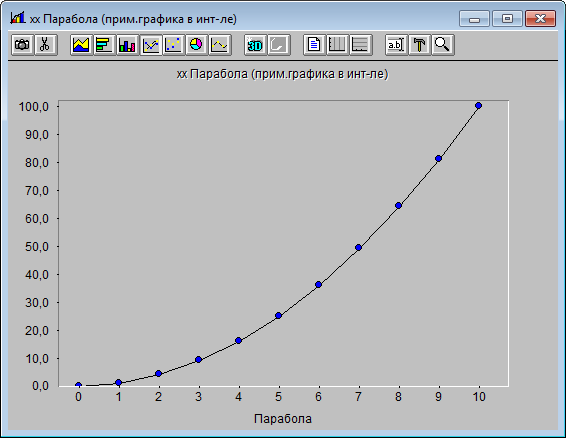
Это не обязательно было бы правдой, если бы данные Value 1 и Value 3 были численно одинаковыми или , а не численно похожими, как видно из этой таблицы и связанной с ней диаграммы.
Когда я впервые начал возиться с этим, пройдя бесконечное количество вариаций между диаграммами, подобными первым двум в этом разделе, и все еще получая линии друг над другом, я понял, что я нужен был коэффициент масштабирования вместе со смещением.
Какой-то момент «Ну и ну», но, как часто говорит Джей Сантос;
Инженеры учатся эмпирически
В любом случае, применяя этот принцип, я смог добиться следующего «вида», используя коэффициент масштабирования 100 со смещением –2.
Шаг 4. Создайте линию третьей оси
На этом этапе, если вы «подыгрываете», у вас не будет диаграммы, подобной той, которую я использовал для иллюстрации влияния различных коэффициентов масштабирования и смещений, потому что мы еще не обсуждали, как создать эту ось. Но у вас наверняка есть таблица, которая выглядит примерно так…
Но у вас наверняка есть таблица, которая выглядит примерно так…
… и, возможно, даже диаграмма, которая выглядит примерно так, если вы нанесли данные на график.
Следующим шагом будет создание третьей оси.
На фундаментальном уровне третья ось — это просто график набора данных, где:
- Значения X одинаковы и соответствуют значению на оси X, где мы хотим, чтобы появилась третья ось, и
- Значения Y выбраны таким образом, что точки данных равномерно распределены по линии и попадают на основные линии сетки диаграммы.
Для меня самым простым способом сделать это было создать небольшой инструмент, который создал бы таблицу, необходимую для построения линии, на основе свойств, которые я хотел иметь для оси, а именно:
- Минимальное значение на Ось Y, которая соответствует минимальному значению на моей третьей оси, и
- Максимальное значение по оси Y, которое соответствует максимальному значению по моей третьей оси, и
- Количество четных приращений, которое я хочу иметь на моей третьей оси, и
- Значение X, связанное с расположением третьей оси.

Вот как выглядит мой маленький инструмент.
Здесь то же самое с формулами, сделанными видимыми.
Обратите внимание, что в моем инструменте, если я изменю число основных приращений оси значения 3 (ячейка F27), мне нужно вручную вставить несколько строк в темно-красную область, а также скопировать и повторно вставить формулы в ячейки I31 и J31 в те же столбцы в строках ниже. Я подозреваю, что вы могли бы решить, что это произойдет автоматически с помощью некоторого кода VBA, если бы вы захотели.
Но, настроив свою таблицу, я теперь могу создать линию 3-й оси, нанеся значения Третьей оси X и Третьей оси Y (столбцы I и J, строки 30–38) на моей диаграмме относительно основной оси Y (красная оси слева).
Шаг 5 – Добавление делений
Далее нам нужно добавить «галочки» (короткие линии рядом с осью, которые попадают на линию сетки и ссылаются на число, связанное с этой точкой). Мы делаем это, добавляя маркер к линии, которую мы построили для оси X.
Точнее, мы выбираем только что созданную строку и выбираем опцию «Формат ряда данных». Я делаю это, щелкнув строку, а затем щелкнув правой кнопкой мыши и выбрав ее в открывшемся маленьком окне. Но вы также можете сделать это с помощью меню «Формат», связанного с инструментами диаграммы в верхней части страницы. (Черт возьми, насколько я знаю, может быть комбинация клавиш, которая позволяет вам сделать это одним щелчком мыши в комбинации, удерживая нажатыми Ctrl, Alt и 8 других клавиш одновременно с Revolution Number 9. играет в фоновом режиме.)
Но независимо от того, как вы туда доберетесь, как только откроется окно «Формат ряда данных», точки данных будут выделены (красная стрелка указывает на то, что я имею в виду). Оттуда, выбрав «Параметры маркировки» (на него указывает синяя стрелка), вы можете выбрать нужный тип маркера (куда указывает оранжевая стрелка) и установить все свойства, такие как толщина линии, цвет, и т. д. Для своей диаграммы я выбрал маркер, представляющий собой короткую горизонтальную полосу, и сделал ее того же цвета и ширины, что и линия, которую я начертил для оси.
На самом деле, если бы вы захотели, оказавшись в этой точке, вы могли бы нажать на отдельный маркер и сделать его отличным от всех остальных. В следующем разделе я приведу пример того, почему вы можете захотеть это сделать.
А пока вот мой результат после добавления маркеров.
Шаг 6 – Добавление меток делений оси
Далее нам нужно поставить числа рядом с делениями на третьей оси, которую мы создали. Excel позволяет вам поместить метку для каждой точки данных в ряду данных, и мы будем использовать эту функцию для этого. Вы можете перейти к нему, наведя указатель мыши на серию данных, щелкнув правой кнопкой мыши и выбрав опцию «Форматировать метки данных…».
Но сначала нам нужно настроить число, которое будет отображаться на этикетке. Это довольно прямолинейно.
В частности, если бы вы не выполняли смещение данных, вы бы просто масштабировали метки оси Y, используя тот же коэффициент масштабирования, который вы разработали для построения графика данных.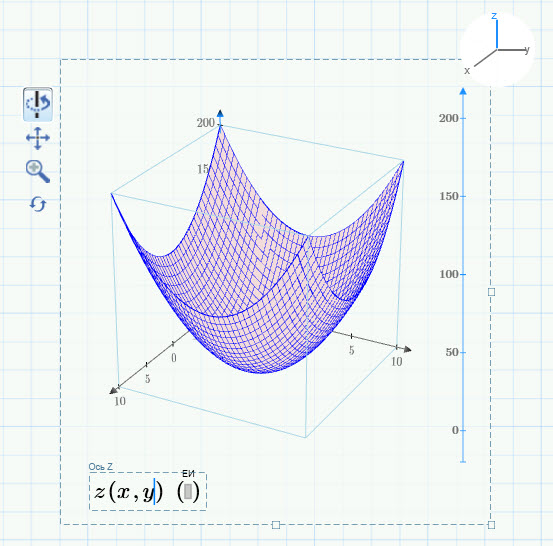 Но если вы смещаете данные в дополнение к их масштабированию, вам также необходимо настроить масштабированное смещение. Я делаю это, добавляя столбец в таблицу в моем маленьком инструменте. Вот как это выглядит, а также вид на него с открытыми формулами.
Но если вы смещаете данные в дополнение к их масштабированию, вам также необходимо настроить масштабированное смещение. Я делаю это, добавляя столбец в таблицу в моем маленьком инструменте. Вот как это выглядит, а также вид на него с открытыми формулами.
Теперь хитрость заключается в том, чтобы метки третьей оси отображались рядом с делениями на синей линии, которую мы создали для представления третьей оси. Вот где появляется опция «Форматировать метки данных…», о которой я упоминал выше.
Если я наведу курсор на синюю линию третьей оси, щелкну правой кнопкой мыши и выберу эту опцию, я получу окно форматирования сбоку экрана. очень похоже на любое другое окно форматирования, которое я получаю, когда выбираю объект и выбираю параметр форматирования.
Обратите внимание, как места, где будут появляться метки, теперь выделены на графике (красная стрелка указывает на то, что я имею в виду), а также то, что когда я выбрал «Параметры меток», щелкнув три маленькие зеленые полоски (где указывает оранжевая стрелка), у меня есть место, где я могу выбрать, откуда берется содержимое метки (куда указывает синяя стрелка).
Установив флажок «Значение из ячейки», я могу выбрать свои масштабированные значения, чтобы они отображались рядом с осью. Обратите внимание, что когда вы делаете это, вам может потребоваться снять флажок «Значение Y», который установлен по умолчанию, потому что вы можете использовать несколько источников для меток, и мы, вероятно, не хотим этого делать в этом случае.
Вы также можете отформатировать такие вещи, как шрифт, цвет шрифта, заливку текстового поля и т. д., чтобы получить желаемый вид, точно так же, как и для любого другого объекта Excel, который вы форматируете. Вот где я оказался после прохождения этих шагов.
Вы можете заметить, что самое отрицательное значение на третьей оси трудно прочитать, потому что оно лежит на линии оси X. Вы можете исправить это, выбрав эту конкретную метку и добавив заливку в текстовое поле (по крайней мере, так я решаю эту проблему).
Я также вставил прямоугольную фигуру, отформатировал ее так, чтобы она соответствовала фону диаграммы, и расположил ее так, чтобы скрыть 11 и 12 по оси X, поскольку они лишние для целей моей диаграммы.
И поскольку значения на моей оси переходят от положительных к отрицательным, но для коэффициента масштабирования и количества приращений, которые я выбрал, 0 (ноль) специально не вызывается, я могу изменить шрифт, галочку и цвет линии для отрицательной части оси, чтобы выделить переход.
Конечно, также можно было бы играть с коэффициентами масштабирования, смещениями и приращениями до тех пор, пока вы не получили бы шкалу с нулевым значением на одной из основных линий сетки. Но учитывая все переменные в игре, которые для этого примера включали:
- Разделение ряда данных и
- Наличие набора линий сетки, которые соответствуют четным осмысленным делениям по всем трем осям, и
- Все данные должны быть визуально значимыми
, это действительно может быть сложно.
Имейте в виду, что насколько далеко вы пойдете с подобными вещами, зависит от вашего личного выбора. То, что вы можете сделать это, не означает, что вы должны это делать. И то, что имеет смысл для вас, может не иметь смысла для других. Например, для дальтоника маленький нюанс, который я только что проиллюстрировал, не очень полезен.
И то, что имеет смысл для вас, может не иметь смысла для других. Например, для дальтоника маленький нюанс, который я только что проиллюстрировал, не очень полезен.
Добавление нескольких свистков и колокольчиков
Линии-указатели
На этом этапе мы успешно (надеюсь) создали нашу третью ось. Если вам нужно еще больше осей, вы можете выполнить те же шаги и добавить их.
Но независимо от того, сколько осей вы добавите, будет полезно проверить их использование, чтобы убедиться, что вы не сделали зигзаг, когда должны были где-то в процессе разработки.
Чтобы облегчить это, я часто добавляю в свои диаграммы небольшую функцию, которая позволяет легко точно считывать данные с диаграммы, а также выделять что-то для кого-то, кто просматривает диаграмму. В частности, я добавляю маленькие стрелки, которые указывают на значение на третьей оси (или на любой оси, которую я хочу), связанной с заданным значением на оси Y. Возможно, вы уже заметили их на некоторых диаграммах, которые я использовал ранее в этом посте, чтобы проиллюстрировать влияние различных коэффициентов масштабирования.
Линии генерируются аналогично третьей оси. Другими словами, вертикальная линия — это просто ряд, нанесенный двумя точками;
- Одна точка имеет координату X, равную интересующему значению X, и значение Y, равное минимальному значению на оси Y, относительно которого вы строите ряд.
- Другая точка также имеет координату X, равную интересующему значению X, но значение Y — это значение Y точки данных, которую вы хотите считать.
Горизонтальная линия создается аналогичным образом, но значения Y являются постоянными. Я делаю все это, создавая небольшую таблицу, которая позволяет мне вводить значения X и Y по выбору, а затем настраиваю другие точки в таблице для создания линии.
В этом конкретном примере я использую ВПР для получения значения Y, связанного со значением X. Но я также могу вручную ввести точку или даже разработать уравнение для линии, на которую смотрю, используя функцию линии тренда Excel, а затем рассчитать значение Y для введенного значения X.
Что касается проверки вещей, то, конечно, проще всего проверить те точки, которые случайно оказались на линии сетки или рядом с ней. Вам действительно не нужны мои маленькие линии, чтобы сделать это, но для иллюстрации, если я все сделал правильно, то значение на третьей оси, связанное с X = 5, должно быть чуть выше деления 0,0025 / линии сетки. на третьей оси …
… что, кажется, подтверждается на графике выше. И значения, связанные с X=3 и X=9должен быть чуть выше деления/линии сетки –0,0100.
Итак, кажется, все в порядке.
Использование линий-указателей для точного считывания данных из вашей серии третьей оси
Очевидно, вы также можете сделать то, что я только что предложил, просто вставив фигуры на графике там, где вы хотите. Но если я сделаю из них линии, вы сможете использовать их как инструмент для точного чтения графика.
Другими словами, настроив таблицу так, чтобы вы могли выбрать значение X, а затем «играть» со значением Y до тех пор, пока линии to не пересекутся точно в интересующей вас точке, вы сможете «прочитать» значение Y, потому что оно это число, которое у вас есть в ячейке, с которой вы играли.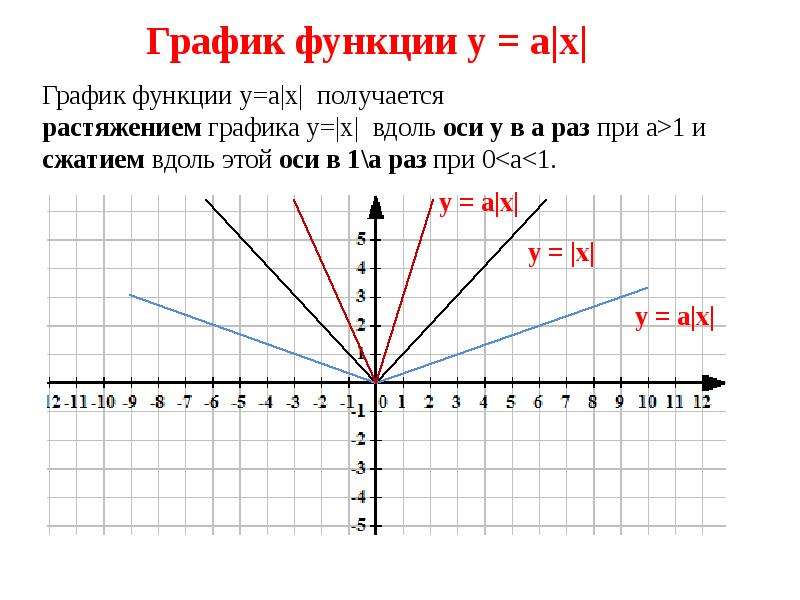
В этом примере у меня есть маленькая таблица, настроенная для настройки всех других значений на основе того, что я ввожу в желтую ячейку X и оранжевую ячейку Y. Вертикальная оранжевая линия — это ряды в красных прямоугольниках, нанесенные на левую ось, а горизонтальная оранжевая линия — ряды в синих прямоугольниках, нанесенные на левую ось.
Чтобы использовать инструмент таким образом, я произвольно установил X на интересующее значение. В данном случае я выбрал произвольное значение 4,86 и ввел его в желтую ячейку.
Я получу значение Y, «изменив» (это технический термин для «игры») со значением Y в оранжевой ячейке и увеличив масштаб, чтобы внимательно рассмотреть, где встречаются две оранжевые линии на синей кривой. Я продолжу высокотехнологичный процесс «настройки» до тех пор, пока две линии не встретятся точно посередине синей линии.
Чтобы начать этот процесс для этого примера, я сделал обоснованное предположение в о , каким должно быть значение Y, когда X равно 4,86, принимая во внимание тот факт, что основное деление для синей третьей оси было 0,0125, а затем «на глазок» (еще один технический термин), что точка, в которой ось X пересекает синюю форму волны, должна находиться как минимум на 4/5 пути между –0,0100 и +,0025.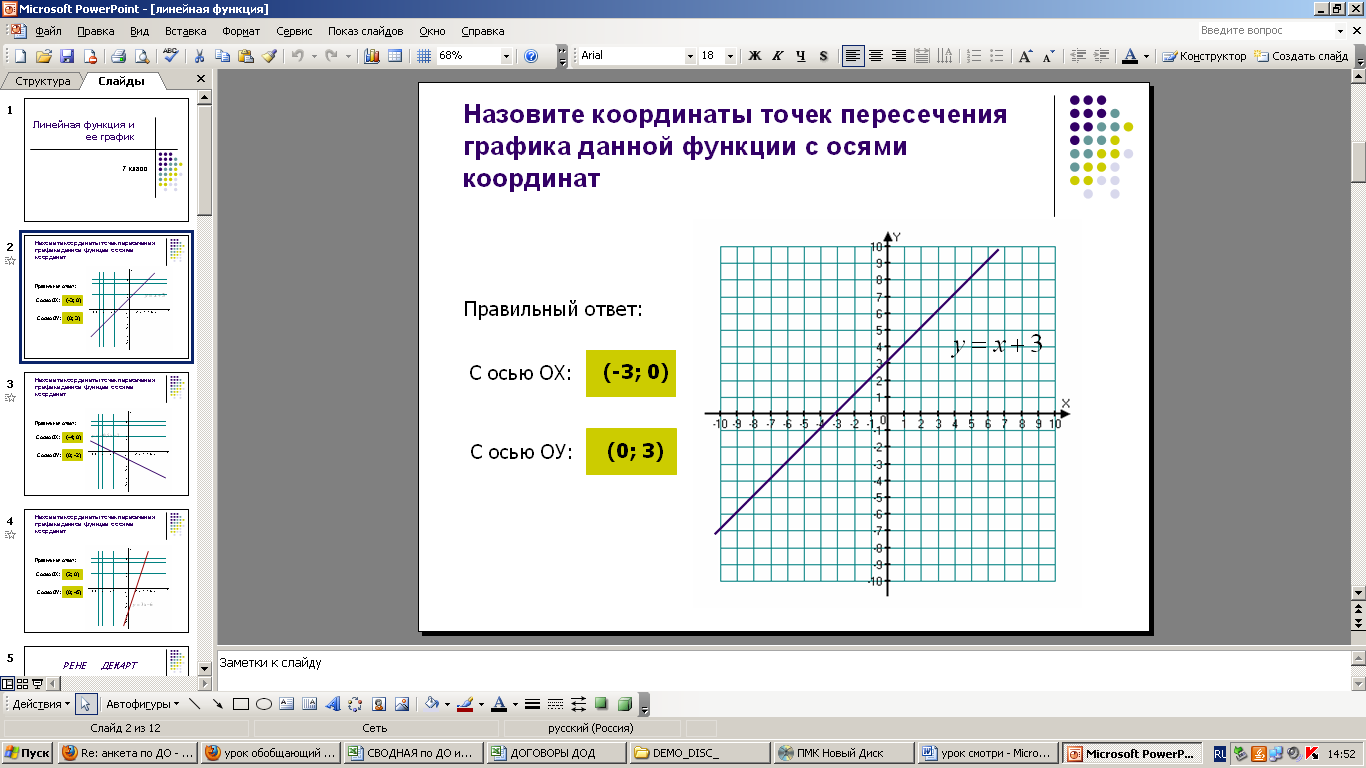 Я использовал 4/5, потому что 0,0125 довольно легко разделить на 5 в уме, даже в моем возрасте.
Я использовал 4/5, потому что 0,0125 довольно легко разделить на 5 в уме, даже в моем возрасте.
Итак,
- Одна пятая от 0,0125 составляет 0,0025, что означает .
- Четыре пятых от 0,0125 будут равны 0,01, а
- -0,0100 плюс 0,01 будет около 0,
Итак, я начал с этого.
Очевидно, мне даже не нужно было увеличивать масштаб, чтобы увидеть, что мне нужно сделать дополнительную «настройку». Но я как бы ожидал этого; моя первая оценка заключалась в том, чтобы просто попасть на «площадку для мячей» того места, где мне нужно было быть. В результате я теперь знал, что искомое число находится где-то между 0,0000 и 0,0025.
Визуально казалось, что это что-то среднее между ними. Так что я попробовал это.
(Поскольку моя ячейка была отформатирована для 4 знаков после запятой, 0,00125 было округлено до 0,0013)
Это выглядело довольно хорошо и, вероятно, было «достаточно хорошим для правительственной работы». Но когда я увеличил масштаб, чтобы увидеть, насколько он хорош, я увидел, что я был немного ниже.
Но когда я увеличил масштаб, чтобы увидеть, насколько он хорош, я увидел, что я был немного ниже.
Если вы внимательно посмотрите, то увидите, что две оранжевые линии пересекаются в нижней части синей линии, а не ровно посередине. Итак, я произвольно сделал еще одну «подкрутку» и скорректировал Y до 0,0015, и, как часто говорят ученые, «Та-Да».
Сколько «ухищрений» вы делаете, зависит от того, насколько вы анальны (я могу быть довольно анальной). Моя истинная точка зрения заключается в том, что этот подход позволяет вам получить довольно точное значение, читая ваш график.
Очевидно, что если бы я знал уравнение прямой, я мог бы просто рассчитать, какое значение Y получило значение X. и сумасшедшие данные о тенденциях, которые я извлек из регистратора, системы управления или счетчика коммунальных услуг, и нет никакого уравнения. На самом деле, одной из причин построения графика данных было то, что я мог выбрать значения Y из ряда данных на основе выбранного значения X.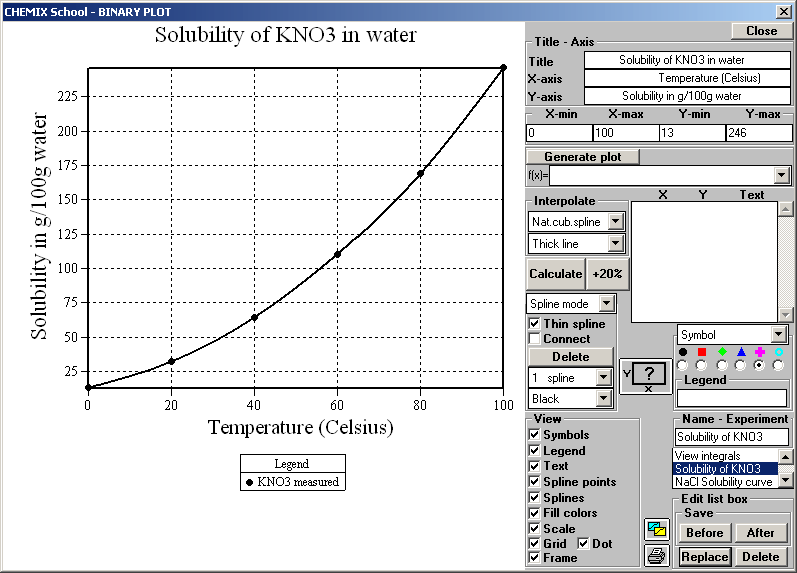
Фокусировка внимания
Последний «трюк» перед тем, как я остановлюсь.
Когда вы пытаетесь отобразить большое количество данных на одном графике, может оказаться полезным сделать что-то, чтобы помочь людям сопоставить информацию. Например, я закодировал свои оси цветом, чтобы они соответствовали ряду данных, чтобы помочь «мысленному взору» человека (не страдающего дальтонизмом) установить связь.
Я потенциально мог бы улучшить это, ограничив диапазон осей, как показано ниже.
Для третьей, синей оси, я сделал это, отформатировав текст в метках данных, которые я хотел скрыть, чтобы он был прозрачным. Для красной и зеленой осей я сделал это, вставив фигуру прямоугольника, отформатировав ее в соответствии с фоном диаграммы, а затем изменив ее размер и расположив так, чтобы она покрывала часть оси и соответствующие деления, которые находились за пределами диапазона диаграммы. данные, которые я представлял на оси.
Посетите наш веб-сайт с ресурсами для ввода в эксплуатацию по адресу http://www.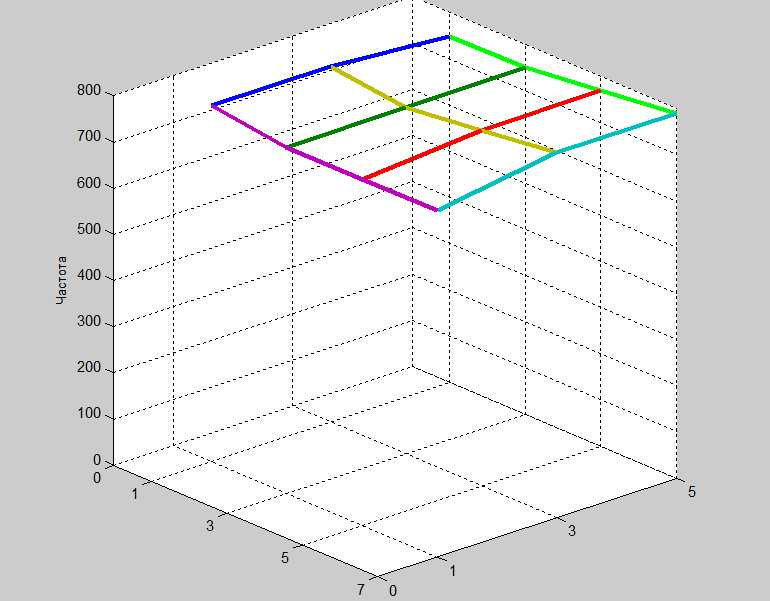
 2}{4} $
2}{4} $
Ваш комментарий будет первым